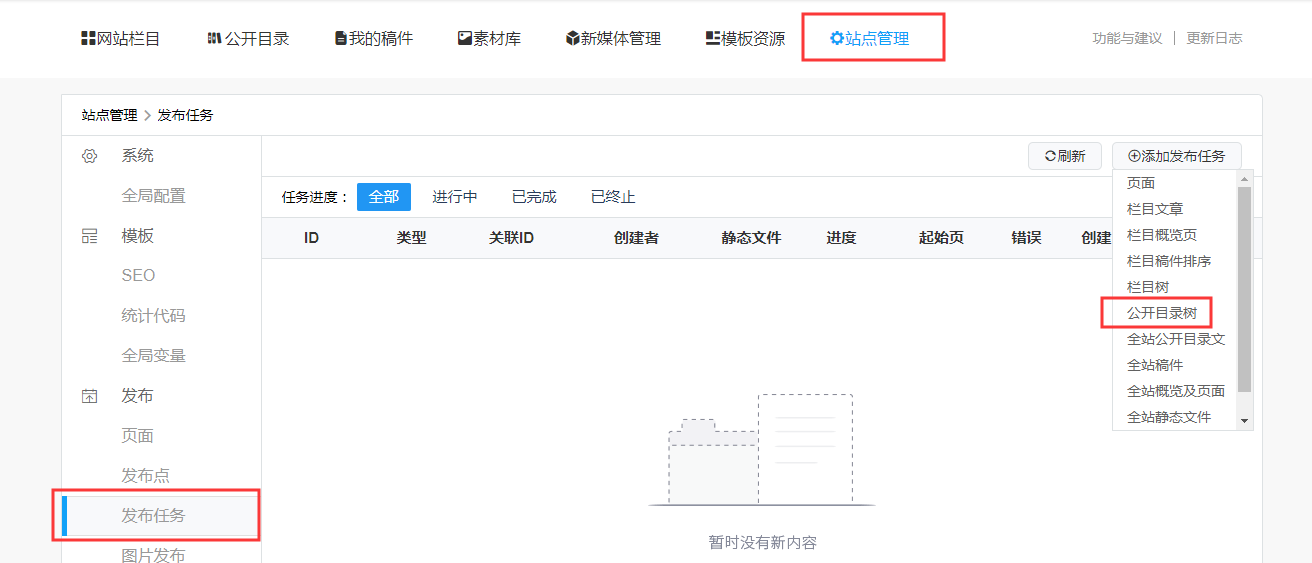信息公开目录的分类增删改操作
【一、在哪里修改?】
各单位的信息公开目录都放在单位的站点里。如需对目录分类进行修改,应先切换到本单位的站点下。
比如,需要修改“广州市越秀区财政局”的目录分类,应先切换到财政局的站点下,点击“信息公开目录”应用的图标进入。
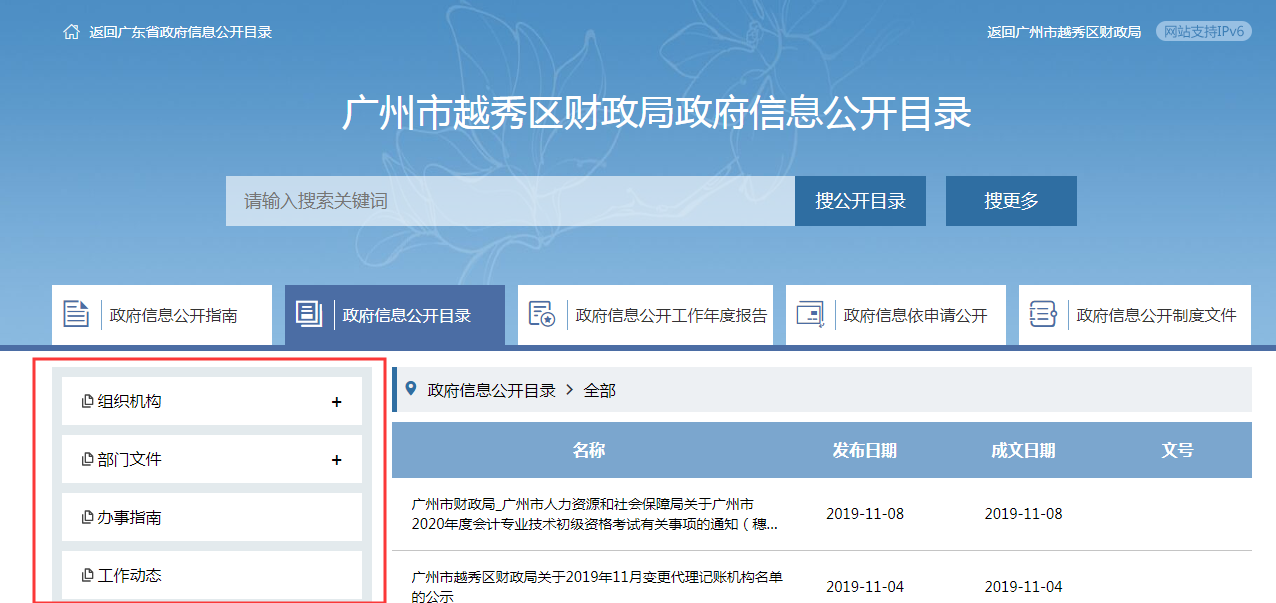
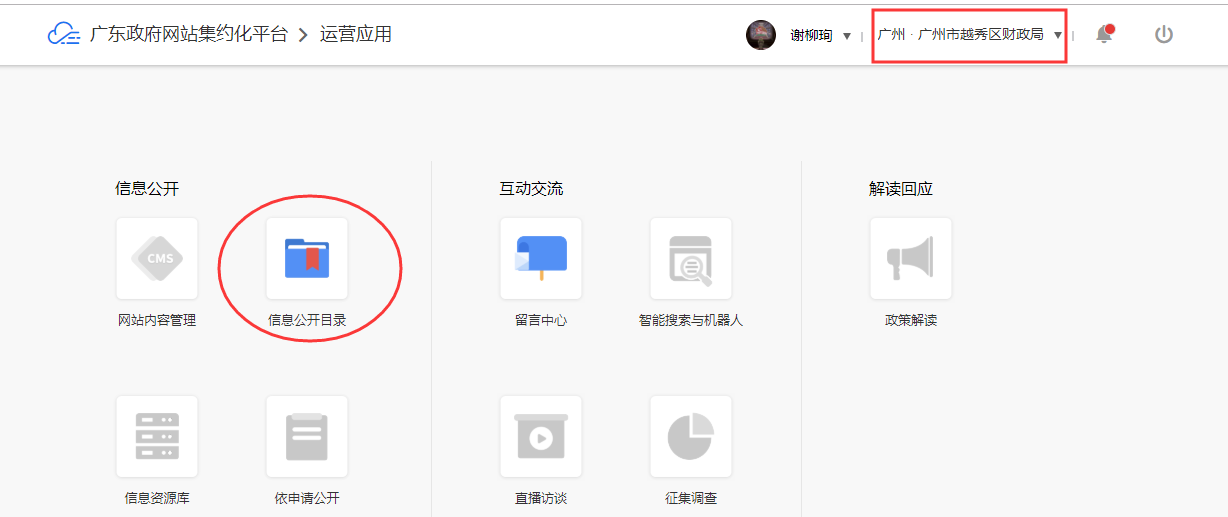
进入后,点击站点管理,找到“公开目录分类”管理项。目录分类的增加、删除、修改及其它配置,都可以在这个页面完成。
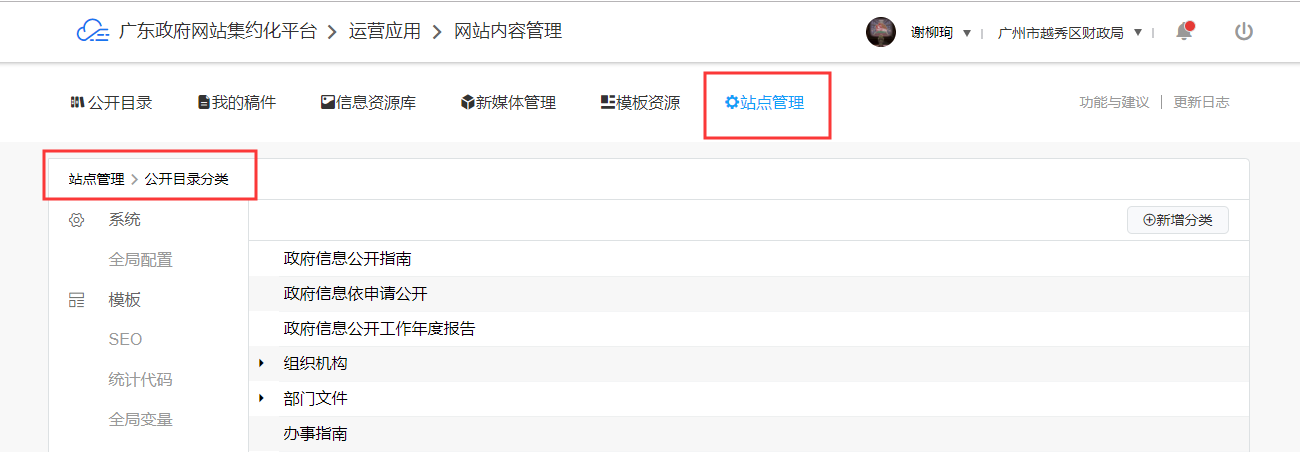
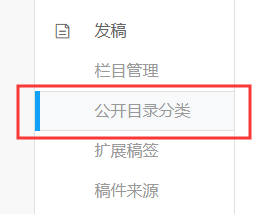
【二、如何操作?】
1、如何增加分类
点击“新增分类”按钮,填写好分类名称,点击确定即可。
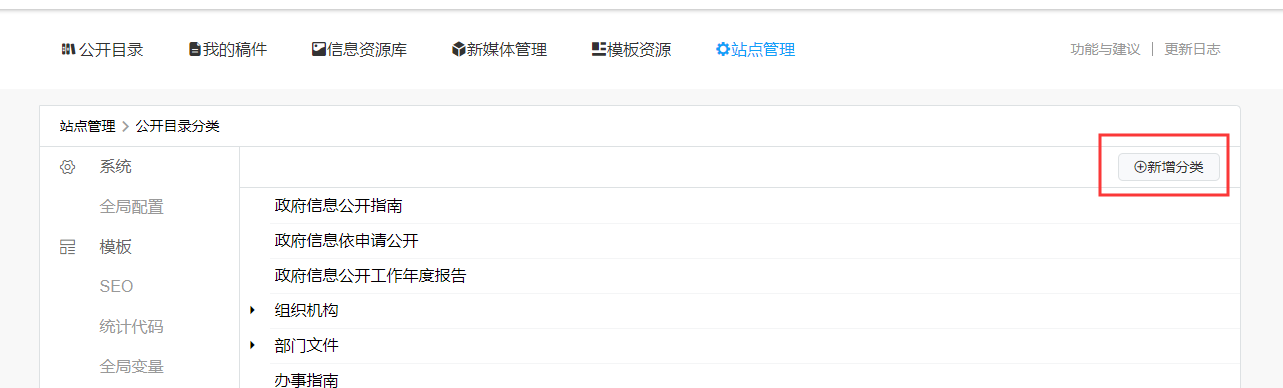
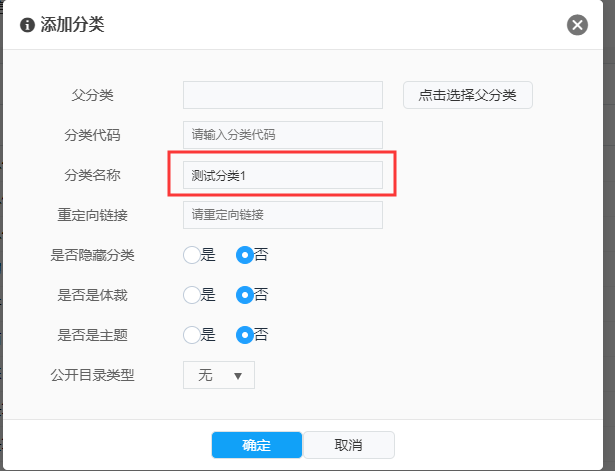
如需增加某现有分类的子分类,可在上图位置“点击选择父分类”。或者直接在分类列表中,点击父分类上的“+”号。

2、如何删除分类?
删除分类,可直接点击目标分类上的删除按键。
【提示】如该分类下有子分类,那子分类也会同时被删除。

3、分类的几种修改操作。
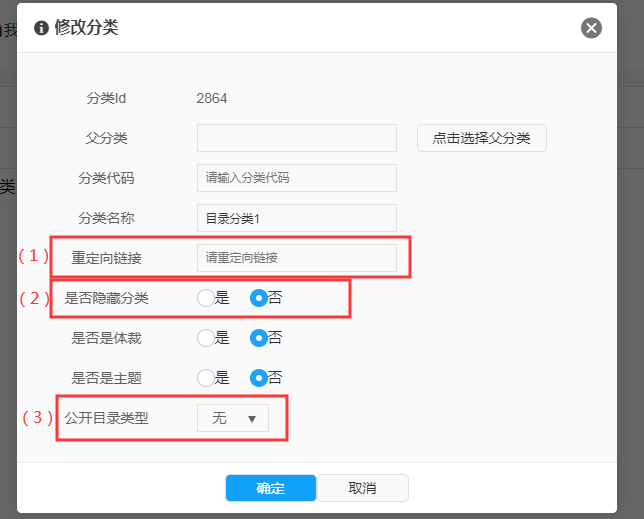
(1)重定向链接
填好链接后,前端点击该目录分类将直接跳转至链接地址。
(2)隐藏分类
设置为隐藏后,分类在前端不展示,后台仍可以看到该分类以及其下的稿件。
(3)公开目录类型设置
目前“公开目录类型”暂无其它作用。但在分类更新标准确定下来之后,设置了类型的目录分类将可以通过“智能监控预警”进行更新情况监控。
(——于2019年11月29日与产品中心确认的情况。如需了解更多请咨询客服人员。)
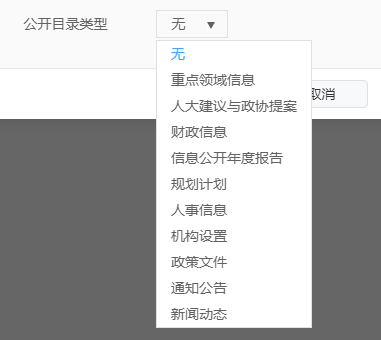
4、公开目录体裁、主题的创建与增删。
公开目录稿件的主题、体裁,在推送稿件到目录的弹出框中可以选择。
如果这两项点开后为空白,说明该单位还未创建主题、体裁。
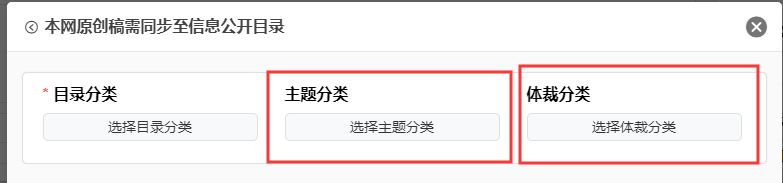
{如何创建目录的主题、体裁?}
(1)在公开目录分类管理那里,新建这两个分类——“按体裁分类”“按主题分类”。
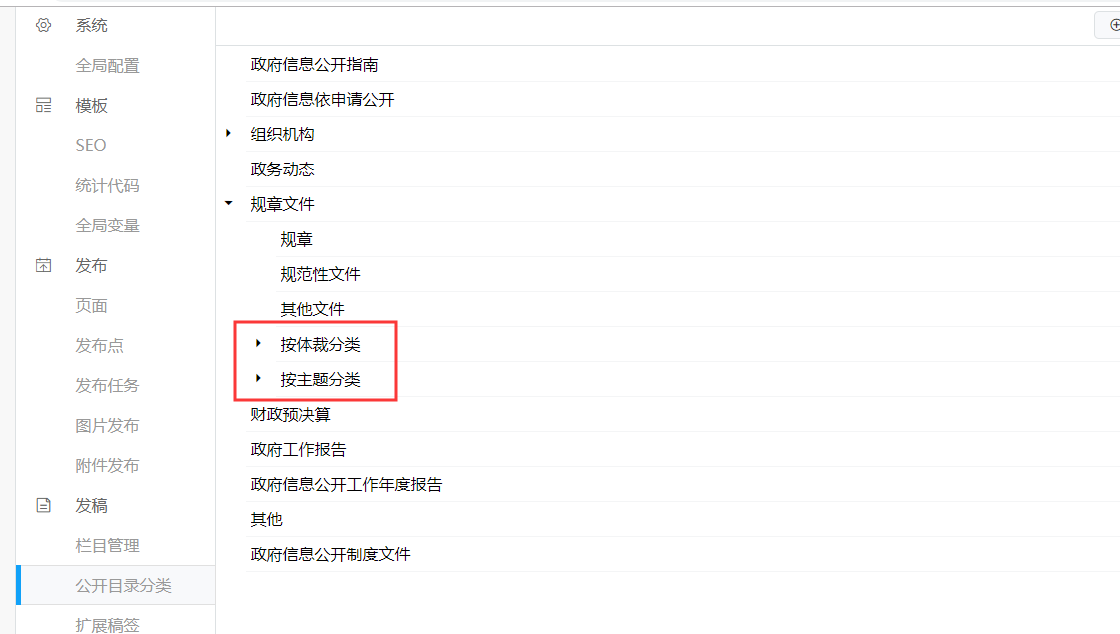
(2)如果不想让它们展示在前端,可以编辑分类,把它们设置为隐藏。
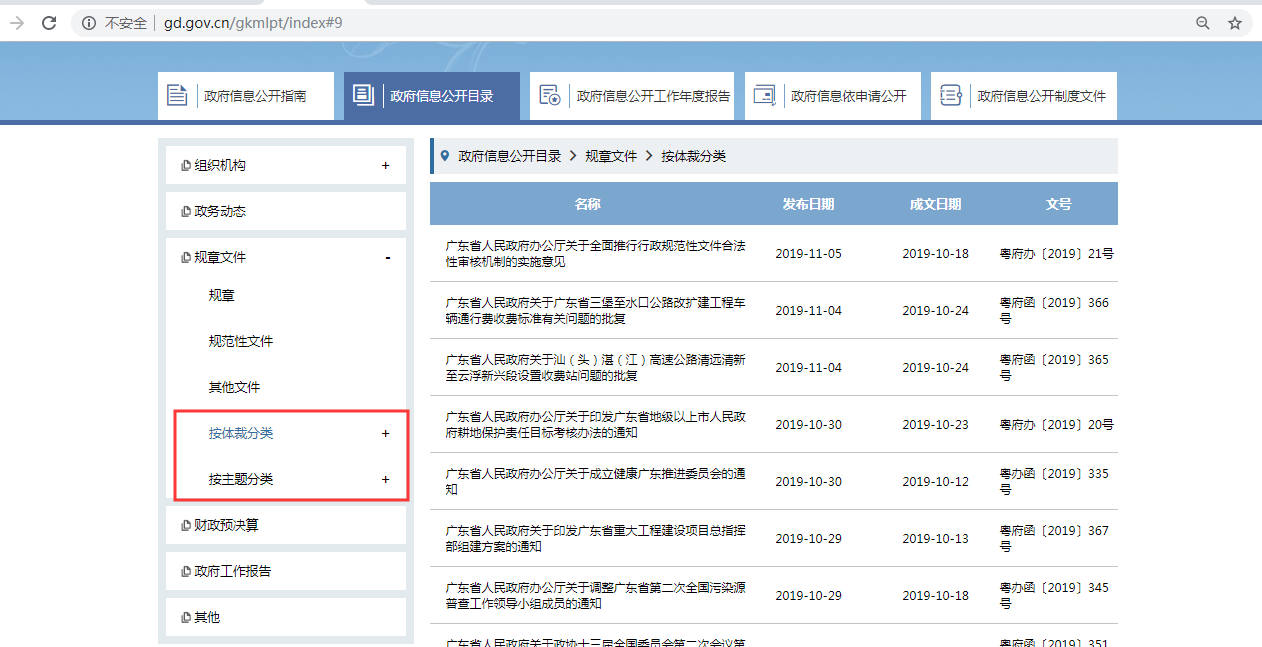
(3)把确定好的体裁、主题,对应建在刚刚新建的那两个分类下。并设置为“主题”or“体裁”

A.设置体裁:
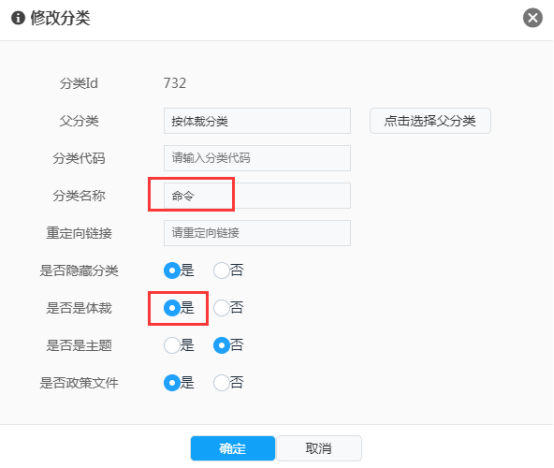
B.设置主题:

(4)设置完成后,在目录推送框便有对应的选择了。
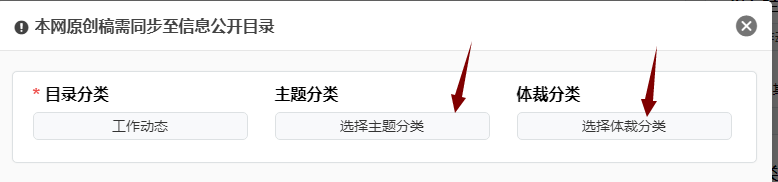
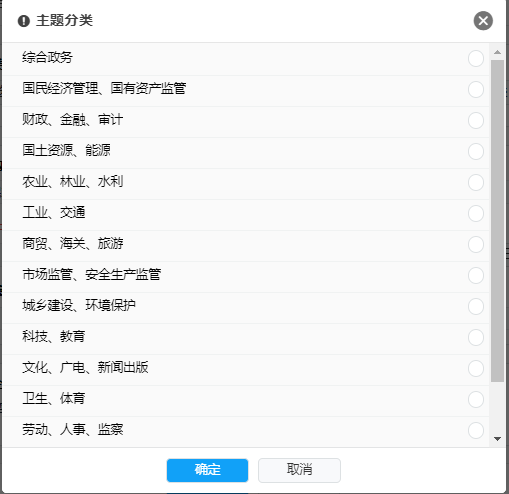
(5)前台效果
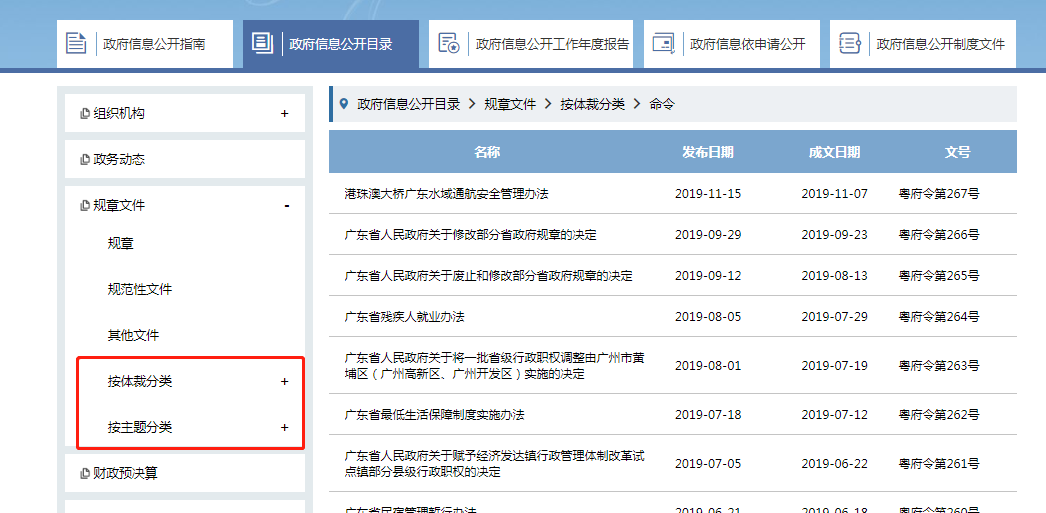
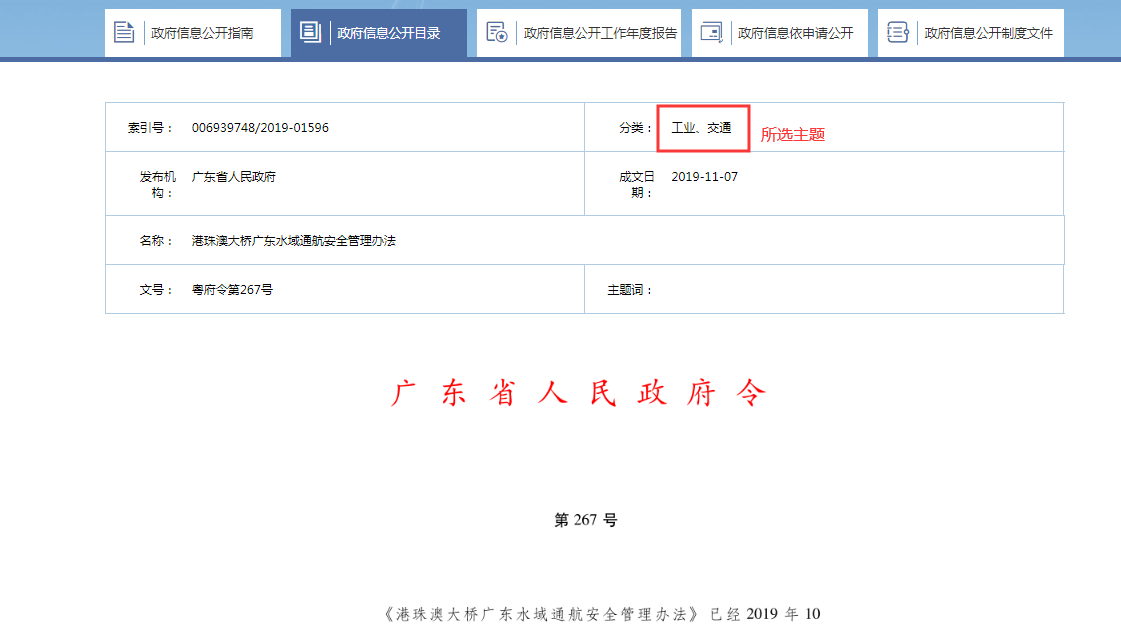
【重要提示】在完成目录分类增删改的所有操作后,可发布一次公开目录树,以保证前端也及时更新。